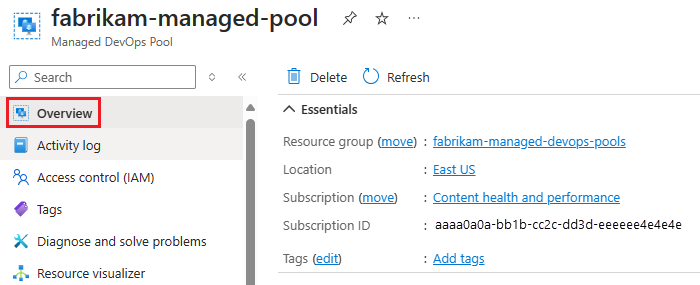Konfigurace nastavení fondu
Tento článek popisuje, jak nakonfigurovat základní nastavení spravovaného fondu DevOps.
Přejděte na Přehled a zobrazte si přehled nastavení fondu, přesuňte prostředky Azure do nové skupiny prostředků nebo předplatného nebo nakonfigurujte značky. Spravované fondy DevOps předávají virtuálnímu počítači až 20 značek a ostatní se ignorují.
Pokud chcete fond nakonfigurovat, přejděte do fondu nastavení>.
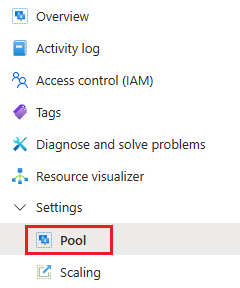
Ke konfiguraci spravovaného fondu DevOps použijte následující nastavení.
- Projekt Dev Center
- Organizace Azure DevOps
- Obrázky
- Maximální počet agentů
- Velikost agenta
- Typ disku s operačním systémem
Projekt Dev Center
Zvolte projekt Dev Center pro spravovaný fond DevOps. Během vytváření fondu můžete vytvořit projekt Dev Center a Dev Center, pokud ho nemáte.

Organizace Azure DevOps
Pokud je spravovaný fond DevOps nakonfigurovaný pro jednu organizaci Azure DevOps, můžete ji zadat v nastavení fondu.

Pokud je váš fond nakonfigurovaný pro více organizací, nastavení organizace Azure DevOps není v nastavení fondu. Pokud chcete fond nakonfigurovat pro použití v několika organizacích, přejděte na Nastavení>zabezpečení a nakonfigurujte fond Použít ve více organizacích.
Ve výchozím nastavení je spravovaný fond DevOps dostupný pro všechny projekty v určených organizacích. Pokud chcete fond omezit na konkrétní projekty, přečtěte si téma Nastavení zabezpečení – konfigurace přístupu k organizaci.
Maximální počet agentů
Zadejte maximální počet agentů, které lze zřídit v daném čase v rámci vašeho fondu. Pokud například zadáte maximální hodnotu agentů 2, můžete současně spustit maximálně dva agenty. Pokud se zařadí do fronty více než dvě úlohy, spustí úlohy během čekání ostatních úloh pouze dva agenti najednou.
Aktuální stav a počet zřízených agentů ve vašem fondu můžete zobrazit pomocí podokna Agenti. Všichni agenti v zobrazení Agenti (s výjimkou agentů se stavem Vrácených) jsou spuštěni na virtuálním prostředí a se počítají do maximálního počtu agentů.
Maximální počet agentů se konfiguruje v nastavení fondu pro existující fond a na kartě Základy při vytváření fondu.

Poznámka:
Maximální počet agentů konfiguruje maximální počet agentů, které je možné zřídit současně, ale počet souběžných paralelních úloh vaší organizace určuje počet úloh, které se dají spustit současně. Ujistěte se, že máte ve vaší organizaci k dispozici dostatek souběžných úloh v místním prostředí, aby mohli agenti spouštět úlohy. Další informace najdete v tématu o cenách paralelních úloh Azure DevOps Services.
Velikost agenta
Velikost agenta určuje velikost virtuálního počítače Azure, která se má použít k hostování agentů spravovaných fondů DevOps.

Zvolte Změnit velikost , abyste zobrazili a vybrali velikost virtuálního počítače Azure, která je dostupná ve vaší oblasti Azure. Velikosti agentů (SKU) s dostupnými kvótami spravovaných fondů DevOps jsou označené jako Dostupné. Můžete požádat o další kvótu pro nedostupné skladové položky. Jakmile se žádost o kvótu pro skladovou položku Není k dispozici schválí, zobrazí se jako Dostupná. Přečtěte si další informace o kvótách spravovaných fondů DevOps.
Pokud vaše předplatné nemá kapacitu pro konfiguraci fondu s požadovanou skladovou položku virtuálního počítače Azure a maximální počet agentů, zobrazí se chyba podobná následující zprávě.
Cores needed to complete this request is 8, which exceeds the current limit of 0 for SKU family standardDDSv4Family in region eastus. Please choose a different region if possible, or request additional quota at https://portal.azure.com/#view/Microsoft_Azure_Support/NewSupportRequestV3Blade/issueType/quota/subscriptionId/subscription_id_placeholder/topicId/3eadc5d3-b59a-3658-d8c6-9c729ba35b97. Pokud chcete tento problém vyřešit, přečtěte si téma Kontrola kvót spravovaných fondů DevOps.
Ne všechny jednotky SKU se podporují pro všechny oblasti Azure. Pokud se zobrazí chyba podobná jako SKU family <sku-family> is not available in location <region>, ujistěte se, že velikost vaší jednotky SKU je pro vaši oblast podporovaná. Další informace najdete v tématu Velikosti virtuálních počítačů v Azure a Produkty dostupné v jednotlivých oblastech.
Typ disku operačního systému
Spravované fondy DevOps poskytují pro disk s operačním systémem následující typy disků.
- Standard
- SSD úrovně Standard
- SSD úrovně Premium
Výchozí typ disku s operačním systémem je Standard. Pokud propustnost vaší úlohy překračuje úroveň úrovně Standard, můžete potenciálně zlepšit výkon úlohy upgradem na výkonnější typ disku. Další informace o typech disků a výkonu najdete v tématu Typy spravovaných disků Azure.
Typ disku s operačním systémem se konfiguruje v nastavení fondu pro existující fond a na kartě Základy při vytváření fondu.

Obrázky
Spravované fondy DevOps poskytují několik možností pro image virtuálních počítačů pro spouštění kanálů ve fondu. Fond můžete vytvořit pomocí vybraných imagí virtuálních počítačů Azure Marketplace, použít vlastní image v Galerii výpočetních prostředků Azure nebo použít stejné image Windows a Linuxu, které používají agenti Hostovaní Microsoftem v Azure Pipelines.
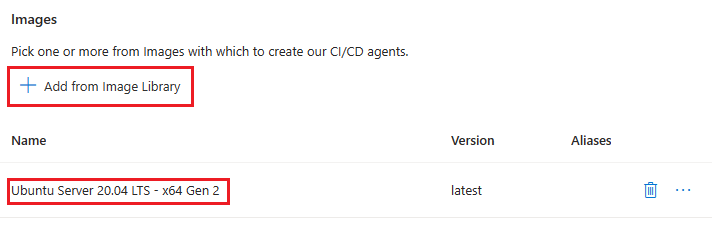
Fond můžete nakonfigurovat tak, aby používal jednu image nebo více imagí, a pomocí aliasů nakonfigurujte kanály tak, aby používaly konkrétní image. Další informace najdete v tématu Konfigurace imagí spravovaných fondů DevOps.